Come preparare un ambiente di sviluppo PHP completo su Windows 10 (WSL2 + Docker + Devilbox + XDebug) - Introduzione

Configurare sul proprio PC un ambiente di sviluppo completo e flessibile
Ecco a voi l'introduzione di un tutorial multi-articolo pensato per predisporre Windows di tutti gli strumenti necessari per sviluppare in PHP come dei veri professionisti del web.
Perché questo argomento?
È da molto tempo che ho in programma di inaugurare nel modo giusto la sezione Tutorial del sito (ad oggi, invero, completamente vuota) e, di recente, mi sono soffermato a ragionare su quale fosse l'argomento introduttivo più adatto di cui parlare.
Tra le varie opzioni che mi sono venute in mente (e sulle quali ho già cominciato a scrivere ulteriori contenuti) nessuna mi sembrava realmente una introduzione vera e propria al mondo quotidiano lavorativo che si respira in Masiorama.
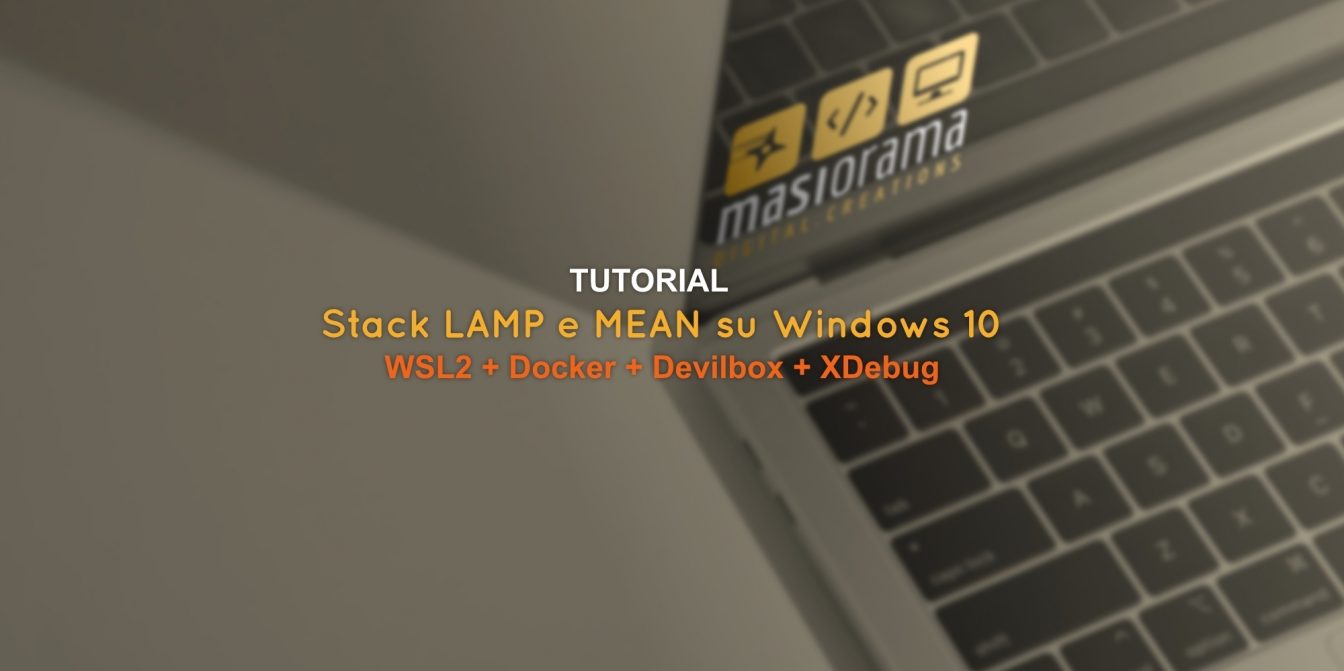
A un certo punto mi sono reso conto del fatto che tutte le idee cui avevo pensato avevano un comune denominatore: l'ambiente di sviluppo: la realizzazione di ogni nuovo prodotto digitale, l'esecuzione di ogni attività di sviluppo, ogni attività di assistenza tecnica, aggiornamento software o semplice sperimentazione si appoggiano immancabilmente ad un ambiente di lavoro che, nello scenario più semplice e flessibile, viene ospitato e configurato sul sistema operativo del nostro stesso PC.
Questa guida è, come già detto, un tutorial introduttivo e, come tale, non viene sviscerato in dettaglio ogni singolo strumento che troverete menzionato (in questo articolo e nei prossimi), ma non escludo che, se ci sarà interesse e verranno richiesti ulteriori dettagli (un buon modo per farlo è nella sezione dei commenti in fondo alla pagina), io possa decidere di espanderla o integrarla con nuovi dettagli o articoli.
Prerequisiti
Anche se questa è una guida introduttiva e chiunque dovrebbe poterla seguire fino alla fine (anche solo per curiosità), è suggerita una minima conoscenza del mondo PC e degli argomenti IT trattati, incluse terminologie quali linguaggio di programmazione, server, database, linea di comando (shell), ecc...
I passi chiave di questo tutorial
Oggi ci concentriamo sulle basi: quali software verranno trattati nel tutorial?
Elenchiamo rapidamente gli step che analizzeremo più in dettaglio nei prossimi articoli di questa guida, e tutti i software che andremo a installare sul nostro PC dotato di Windows 10.
Installare Terminal per Windows
Un terminale nuovo, moderno, ricco di funzionalità per attività da linea di comando che migliora sotto vari punti di vista Windows Console, il precedente terminale predefinito di Windows. In più integra gli altri terminali presenti sul sistema operativo ed è anche open-source.
Installare WSL2 su Windows
Cos'è il Windows Subsystem for Linux? Un nuovo strumento che permette di eseguire un ambiente GNU/Linux (comprensivo di molti strumenti e applicazioni) direttamente su Windows, senza le complicazioni derivanti dall'uso di macchine virtuali o configurazioni dualboot.
Installare Docker su WSL2
Il progetto open-source Docker rende lo sviluppo efficiente e prevedibile, eliminando le attività di configurazione spesso ripetitive del vecchio approccio a virtualizzazione. La sua forza sono la semplicità, la velocità d'uso e di configurazione durante il ciclo di sviluppo, e la portabilità.
Installare Devilbox su WSL2
Devilbox è uno stack PHP dockerizzato moderno e altamente configurabile che supporta gli stack LAMP, LEMP e MEAN. È estremamente flessibile nel creare diverse combinazioni di software e rende rapido il passaggio da una combinazione di software a un'altra, cosa utilissima per specifiche necessità di progetto.
Installare e Configurare Visual Studio Code su Windows
Visual Studio Code è un code editor completamente gratuito, leggero e ottimizzato per sviluppare e debuggare applicazioni web moderne, estendibile con centinaia di estensioni per qualunque linguaggio di programmazione.
Finito! Con questi soli 5 step avremo un ambiente di sviluppo completo, flessibile e professionale.
Con cadenza settimanale pubblicheremo i prossimi step di questo tutorial, ogni martedì, sempre alla stessa ora, quindi rimanete sintonizzati sulle nostre pagine per le prossime novità!
Commenti
Scrivi un commento e condividi il tuo pensiero con noi!
Nota: se non vedi la sezione commenti probabilmente è dovuto al fatto che hai rifiutato i cookie. Accettali (icona bianca e verde) e ricarica la pagina.